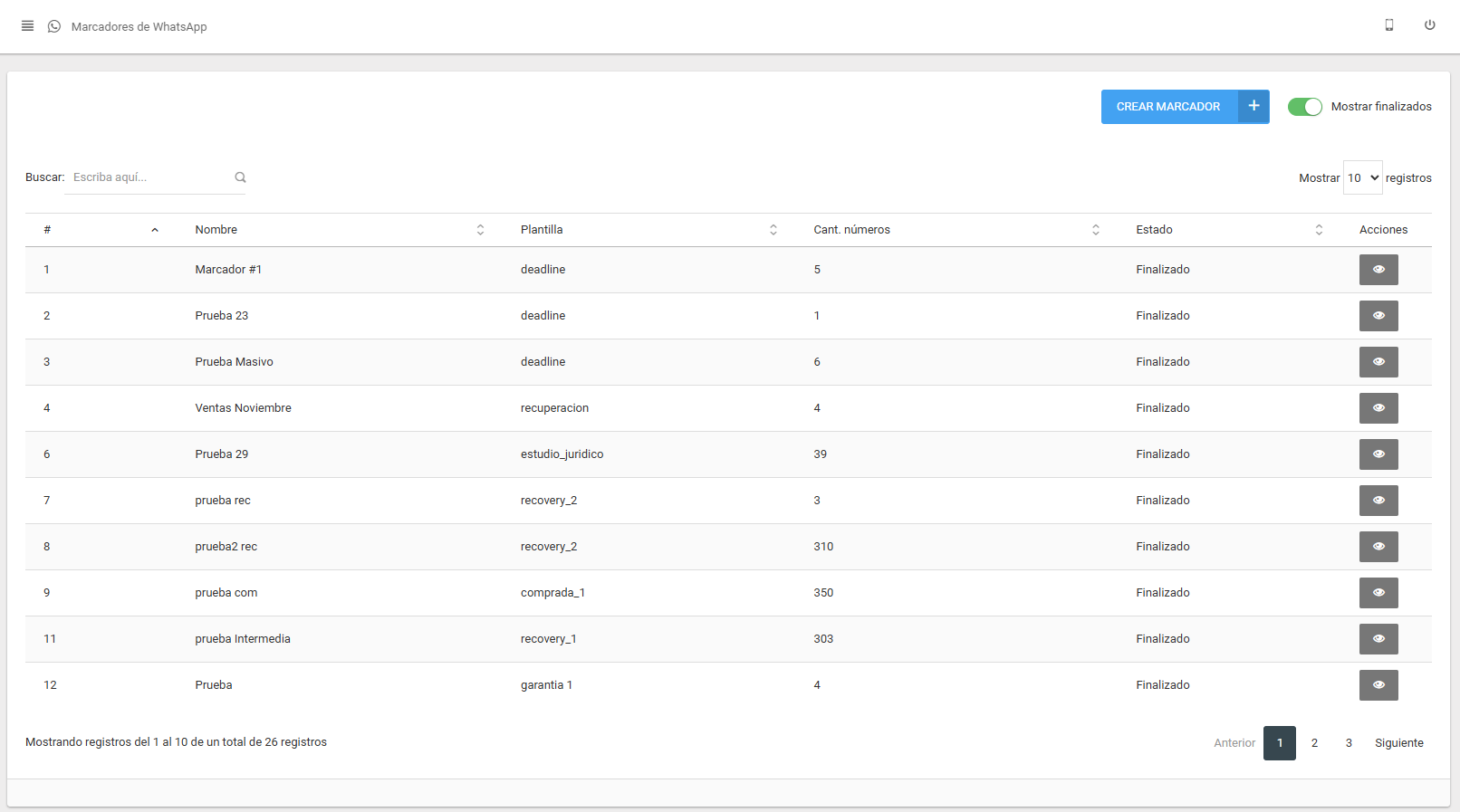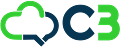Appearance
Marcadores automáticos de WhatsApp
El módulo de Marcadores automáticos de WhatsApp es exclusivo para el Coordinador, aquí puede automatizar el envío masivo de mensajes a través de WhatsApp. Le permite ejecutar campañas de marketing, enviar notificaciones de utilidad o recordatorios a gran escala, utilizando plantillas pre-aprobadas y monitoreando el estado de cada envío.
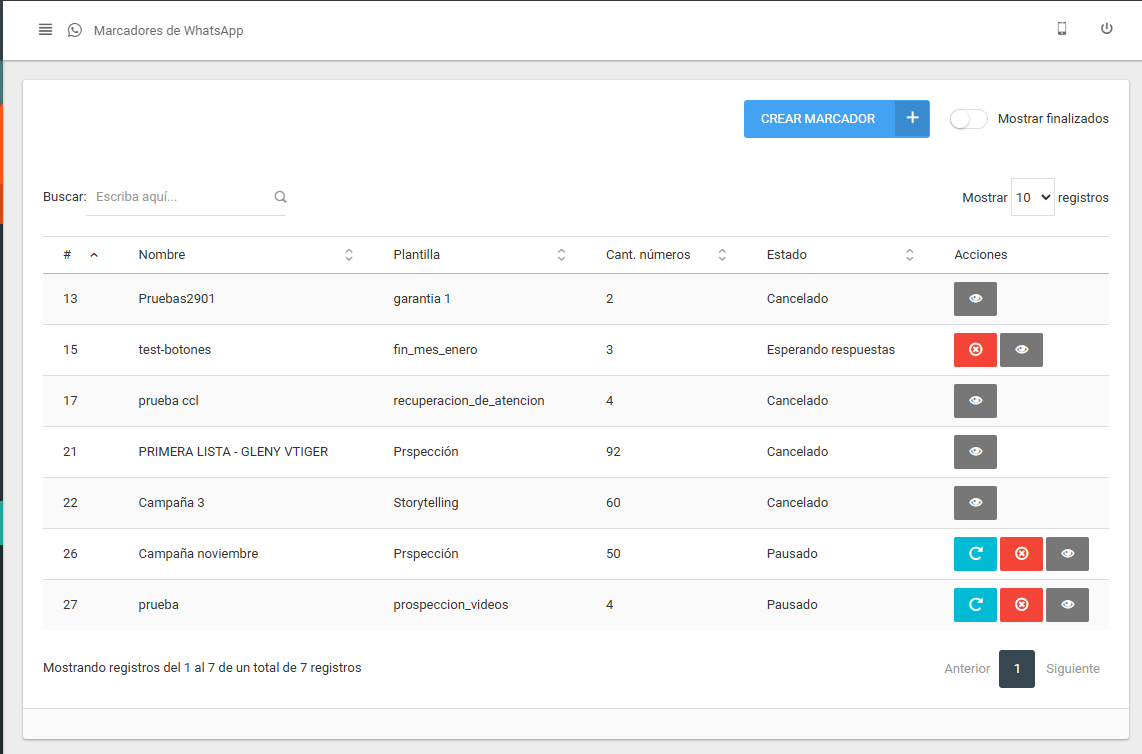
Crear Marcador
Diseñe y configure una nueva campaña de envío masivo desde cero.
Haga clic en el botón
CREAR MARCADOR. Se abrirá el formulario de configuración.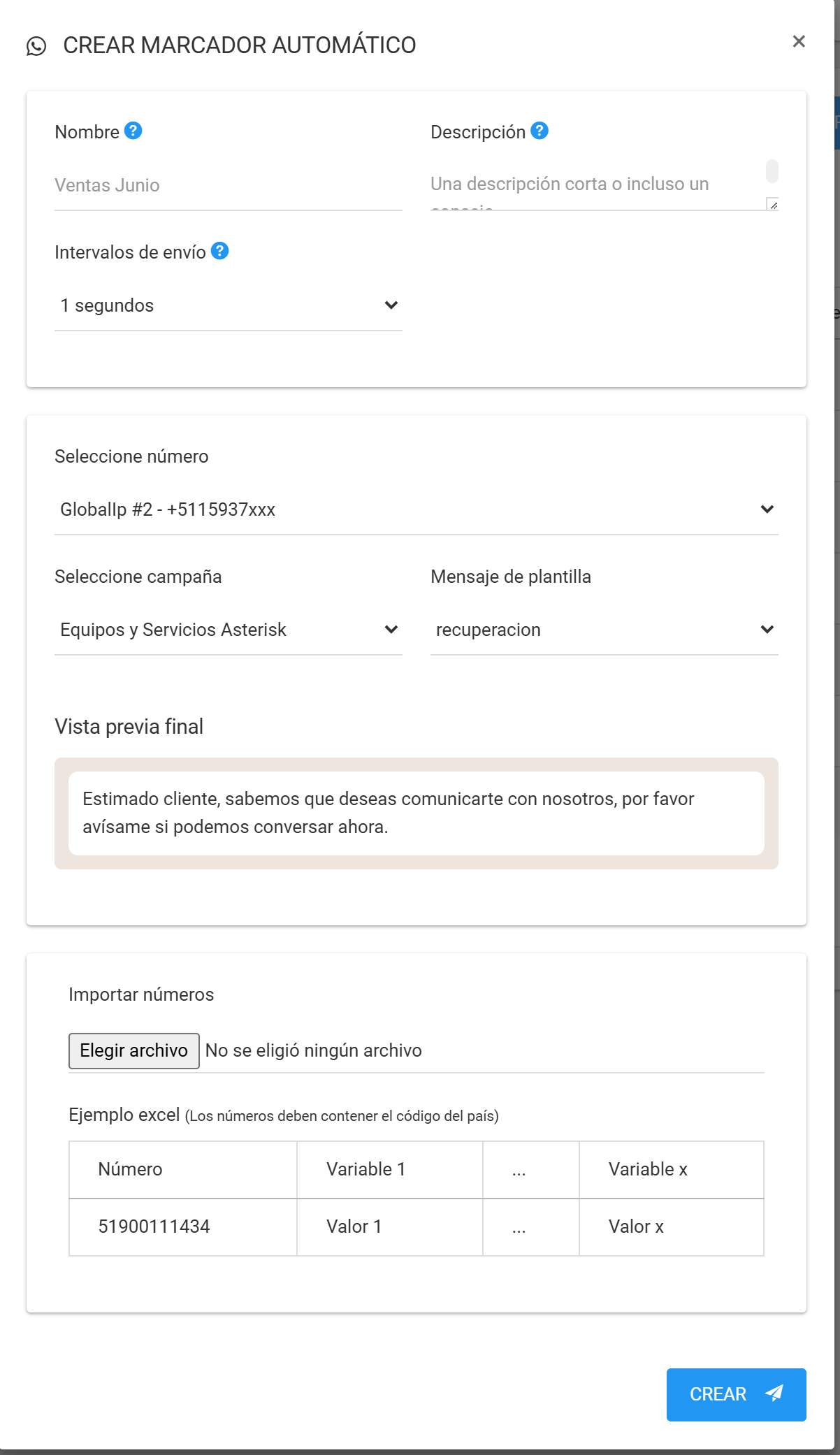
Complete la información general y la estrategia de envío.
- Nombre: Asigne un nombre descriptivo para su campaña (ej. "Ventas Junio", "Recordatorio Citas Marzo").
- Descripción (Opcional): Añada detalles sobre el propósito del envío.
- Intervalos de envío: Defina el tiempo de espera entre cada mensaje. Este paso es crucial para gestionar la carga de trabajo de sus agentes y cumplir con las buenas prácticas de envío.
Configure el contenido y la asociación del mensaje.
- Seleccione número: Elija el número de WhatsApp desde el cual se realizará el envío.
- Seleccione campaña: Asocie este marcador a una de sus campañas de C3 para una correcta atribución.
- Mensaje de plantilla: Seleccione la plantilla de mensaje pre-aprobada que se utilizará. Al seleccionarla, verá una Vista previa final de cómo lucirá el mensaje.
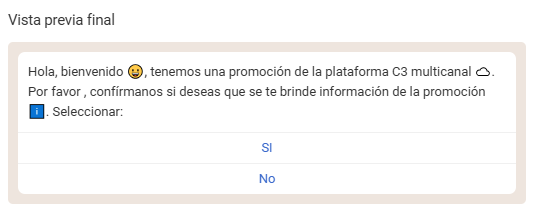
Importe la lista de destinatarios.
Haga clic en
Elegir archivopara subir un documento Excel (.xls,.xlsx) con los números de teléfono.Formato del archivo Excel: El archivo debe contener una columna para el Número y columnas adicionales para cada variable de su plantilla (ej.
Variable 1,Variable 2).Número Variable 1 .... Variable x 51900111434 Juan Pérez .... ABC-123 ⚠️ Formato de Número Importante
Asegúrese de que los números en su archivo Excel incluyan el código de país (ej.
51para Perú) y no incluyan el símbolo+al inicio.
Haga clic en
CREARpara guardar el marcador.
Monitorear el detalle y progreso
Una vez creado un marcador, puede supervisar su rendimiento y estado en tiempo real.
Ubique el marcador en la lista y haga clic en
Ver detalle.Se abrirá una ventana con un dashboard completo del envío.
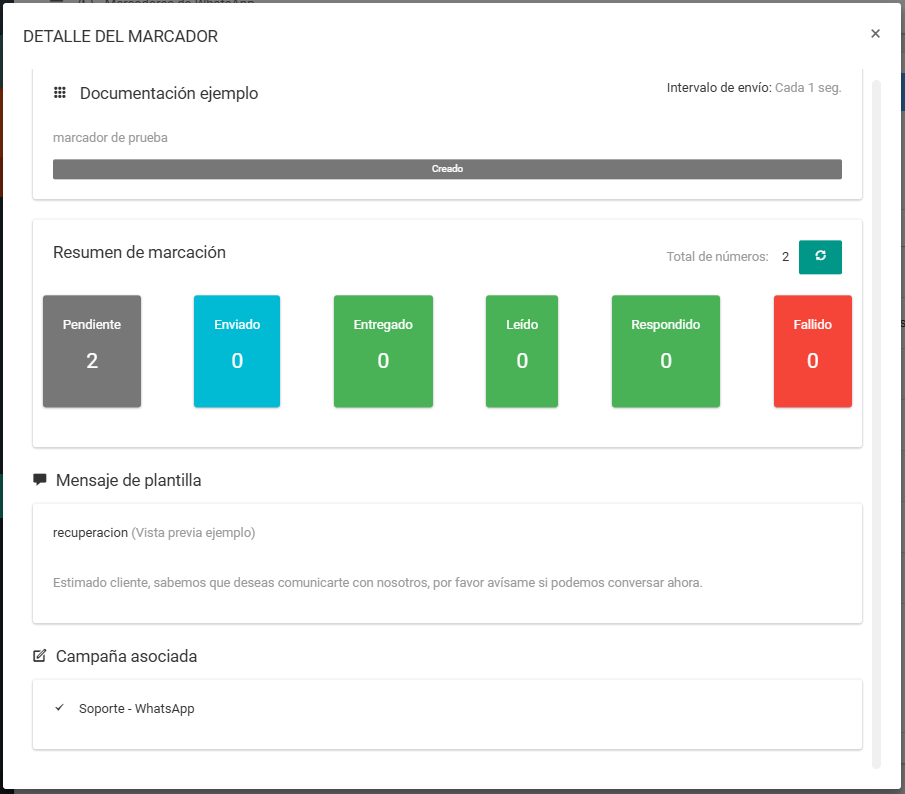
- Resumen de marcación: Monitoree en tiempo real el estado de sus envíos:
Pendiente: Mensajes que aún no se han enviado.Enviado: Mensajes que salieron exitosamente de la plataforma.Entregado: Mensajes confirmados como recibidos en el dispositivo del cliente.Leído: Mensajes que el cliente ha abierto.Respondido: Clientes que han interactuado con su mensaje.Fallido: Envíos que no se pudieron completar.
- Información general: Verifique la configuración del marcador, como el intervalo de envío y el estado actual (
Creado,Ejecutando,Pausado,Cancelado).
- Resumen de marcación: Monitoree en tiempo real el estado de sus envíos:
Iniciar marcador
Esta función inicia el proceso de envío de mensajes de un marcador que se encuentra en estado Creado.
- Ubique en la lista el marcador que desea iniciar.
- Haga clic en el ícono
Iniciar marcador. - Confirme la acción en la ventana emergente para comenzar el envío.
Pausar marcador
Esta función detiene temporalmente un marcador que se está Ejecutando, permitiéndole reanudarlo más tarde.
- Ubique en la lista el marcador que se encuentra en ejecución.
- Haga clic en el ícono
Pausar marcadorpara detener el envío de mensajes.
Reanudar marcador
Esta función continúa con el envío de mensajes de un marcador que fue Pausado previamente.
- Ubique en la lista el marcador que se encuentra en estado
Pausado. - Haga clic en el ícono
Reanudar marcadorpara continuar con el envío.
Cancelar marcador
Esta función detiene permanentemente un envío masivo. Tenga en cuenta que esta acción no se puede deshacer.
- Ubique en la lista el marcador que desea detener de forma definitiva.
- Haga clic en el ícono
Cancelar marcador. - Se mostrará una ventana de confirmación. Haga clic en
SI, CONTINUAR!para finalizar el marcador.
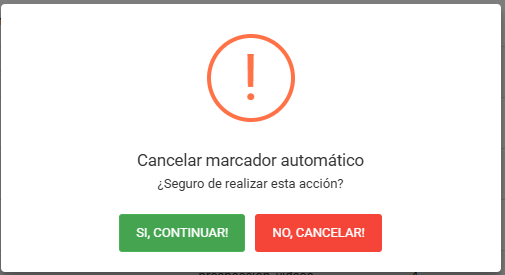
Para revisar el historial de campañas ya completadas:
- Active el interruptor Mostrar finalizados.
- La lista se actualizará para mostrar todos los marcadores que han concluido su ciclo de envío.